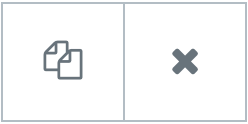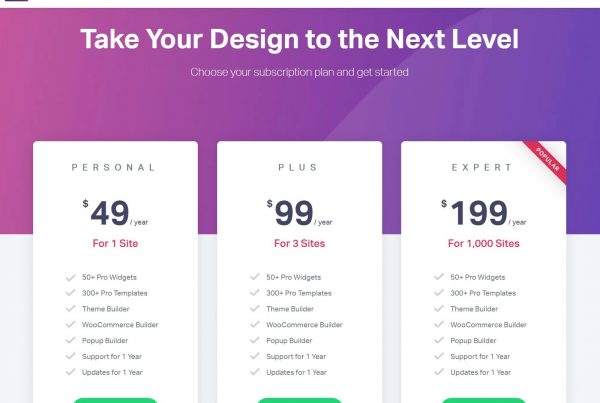Table des matières
Articles Similaires
Les Avis (2) Le widget affiche un carrousel glissant d'avis d'utilisateurs.
Le contenu
Diaporama
Des articles
Affiche une liste de tous les éléments de la diapositive. Vous pouvez les faire glisser et les déposer pour modifier leur ordre. Cliquez sur le bouton Ajouter un élément pour ajouter un autre élément à la liste.
Conseil: Dupliquez ou supprimez rapidement des éléments en cliquant sur l'icône Dupliquer ou Supprimer d'un élément
- Photo: Téléchargez ou choisissez l'image de l'évaluateur
- nom: Saisissez le nom du réviseur
- Qualification: Saisissez le titre du réviseur
- Classification: Attribuez une note numérique, de 0,0 à 5,0
- Icône: Choisissez le type d'icône que vous souhaitez utiliser, Font Awesome ou Unicode
- Relier: Liez l'avis à une URL
- révision: Saisissez le texte de votre avis
- Diapositives par vue: Sélectionnez le nombre de diapositives à afficher à la fois, de 1 à 10
- Des diapositives pour se déplacer: Sélectionnez le nombre de diapositives que vous souhaitez faire défiler par diapositive, de 1 à 10
- Largeur: Définit la largeur du carrousel, en pourcentage ou en pixels
Options additionelles:
- Flèches: Afficher ou masquer les flèches de navigation
- Pagination: Sélectionnez le style de pagination du carrousel, Aucun, Points, Fraction ou Progression
- Durée de la transition: Définit le temps entre le mouvement de la diapositive, en millisecondes
- Auto-reproduction: Faites glisser vers OUI pour que le carrousel glisse automatiquement
- Vitesse de lecture automatique: Définit la vitesse de défilement du carrousel, en millisecondes
- Boucle infinie: Réglez sur OUI pour que le carrousel continue de glisser, indéfiniment
- Pause en interaction: Réglez sur ON pour mettre la lecture automatique en pause lorsque le carrousel est défilé avec la souris ou cliqué
- Taille de l'image: Définissez la taille de l'image, de la miniature à la pleine, ou entrez une taille personnalisée
Style
Diaporama
- L'espace entre: Contrôle l'espacement entre les éléments de révision
- Couleur de l'arrière plan: Choisissez la couleur d'arrière-plan de la carte d'avis
- Taille de la bordure: Définit l'épaisseur de la bordure autour de la carte de révision
- Rayon du bord: Définit le rayon de la bordure pour contrôler l'arrondi des coins
- Couleur de la bordure: Choisissez une couleur de bordure
- Farci: Définit le remplissage à l'intérieur de la bordure de la boîte de la carte de révision
Entête
- Couleur de l'arrière plan: Choisissez la couleur d'arrière-plan de l'en-tête de la carte d'avis
- Écart: Contrôle l'espace entre l'en-tête et le texte de révision
- Séparateur: Choisissez d'afficher ou de masquer la ligne de séparation entre l'en-tête et le texte de révision
- Couleur: Choisissez la couleur de la ligne de séparation
- Taille: Définit la hauteur de la ligne de séparation
Texte
Nom / Titre / Révision
- Couleur: Choisissez la couleur du nom / titre / avis
- Typographie: Modifier les options de police pour le nom / titre / avis
Photo
- Taille de l'image: Ajuste la taille de l'image du réviseur
- Espace image: Contrôle l'espace entre l'image et les informations de profil de l'évaluateur
- Rayon du bord: Définit le rayon de la bordure pour contrôler l'arrondi des coins
Icône
- Couleur: Définit la couleur de l'icône sociale. Choisissez la couleur officielle sur le réseau social ou définissez une couleur personnalisée de votre choix
- Taille: Ajuste la taille de l'icône sociale
Classification
- Icône: Choisissez le type d'icône que vous souhaitez utiliser, Font Awesome ou Unicode
- Style non marqué: Choisissez Solide ou Contour pour les icônes non marquées
- Taille: Définit la taille des étoiles de notation
- Espacement: Ajuste la quantité d'espace entre chaque étoile
- Couleur: Choisissez la couleur des étoiles de classement
- Couleur non marquée: Choisissez la couleur de la partie non marquée des étoiles
La navigation
Flèches / Pagination
- Taille: Ajuste la taille des flèches de navigation
- Couleur: Choisissez la couleur des flèches de navigation
Noter: La lecture automatique est affectée par Politique de lecture automatique de Google dans les navigateurs Chrome.
Table des matières
Toggle